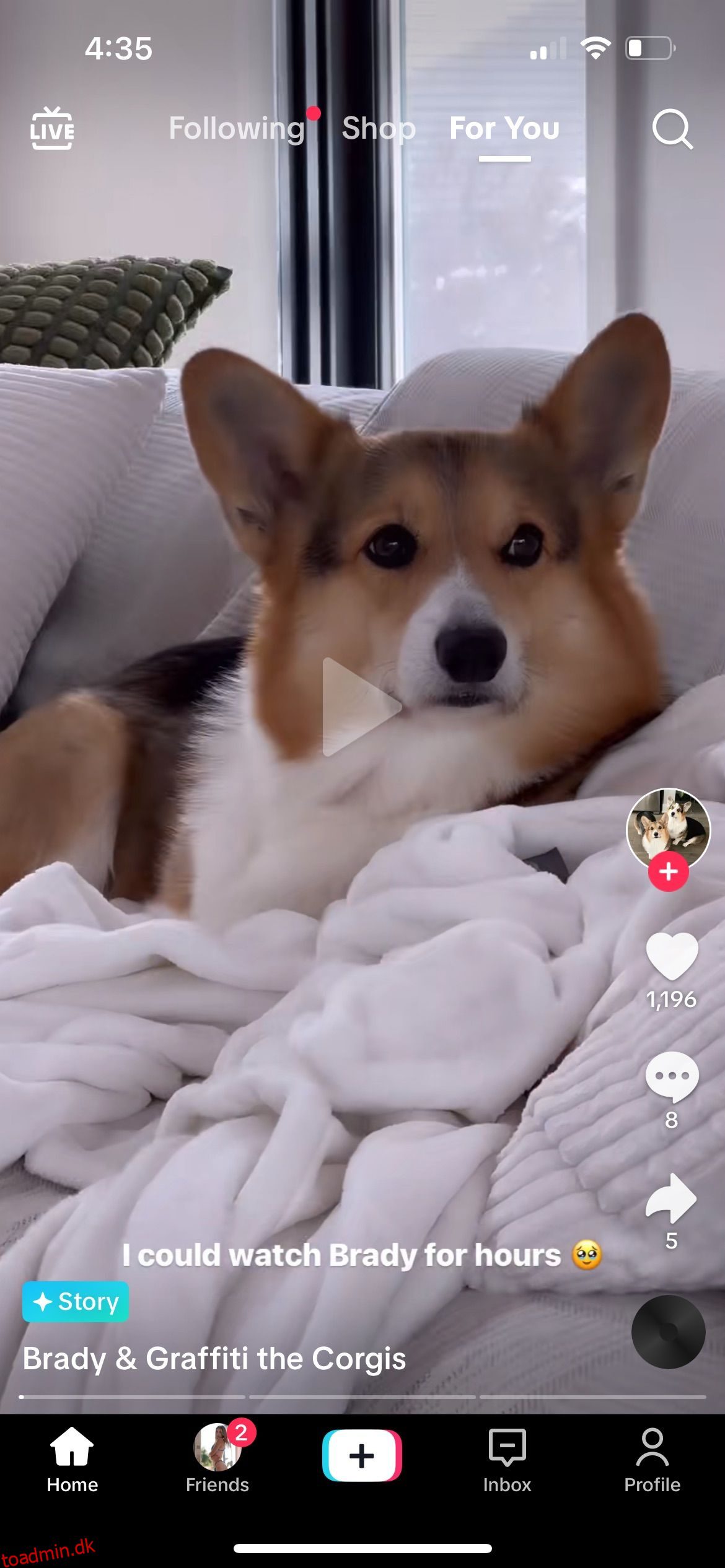Indholdsfortegnelse
Nøgle takeaways
- Åbn din Følger-fane på TikTok ved at stryge til højre eller trykke på “Følger” øverst på din skærm.
- Følgende feed viser indlæg fra konti, du følger, mens Friends-feedet viser indlæg fra konti, der følger dig tilbage.
- Tilpas dine indstillinger for følgende liste, og gør den privat for at kontrollere, hvem der kan se de konti, du følger. Du kan også tilpasse postmeddelelser.
TikToks standardfeed viser dig både anbefalede indlæg og indlæg fra dem, du følger. Men hvad nu hvis du bare vil se indlæg fra folk, du følger? Sådan finder du dit følgende feed på TikTok.
Sådan åbner du dit følgende feed på TikTok
Når du åbner TikTok, starter du på siden For dig (FYP). Følg disse trin for at komme til fanen Følgende:
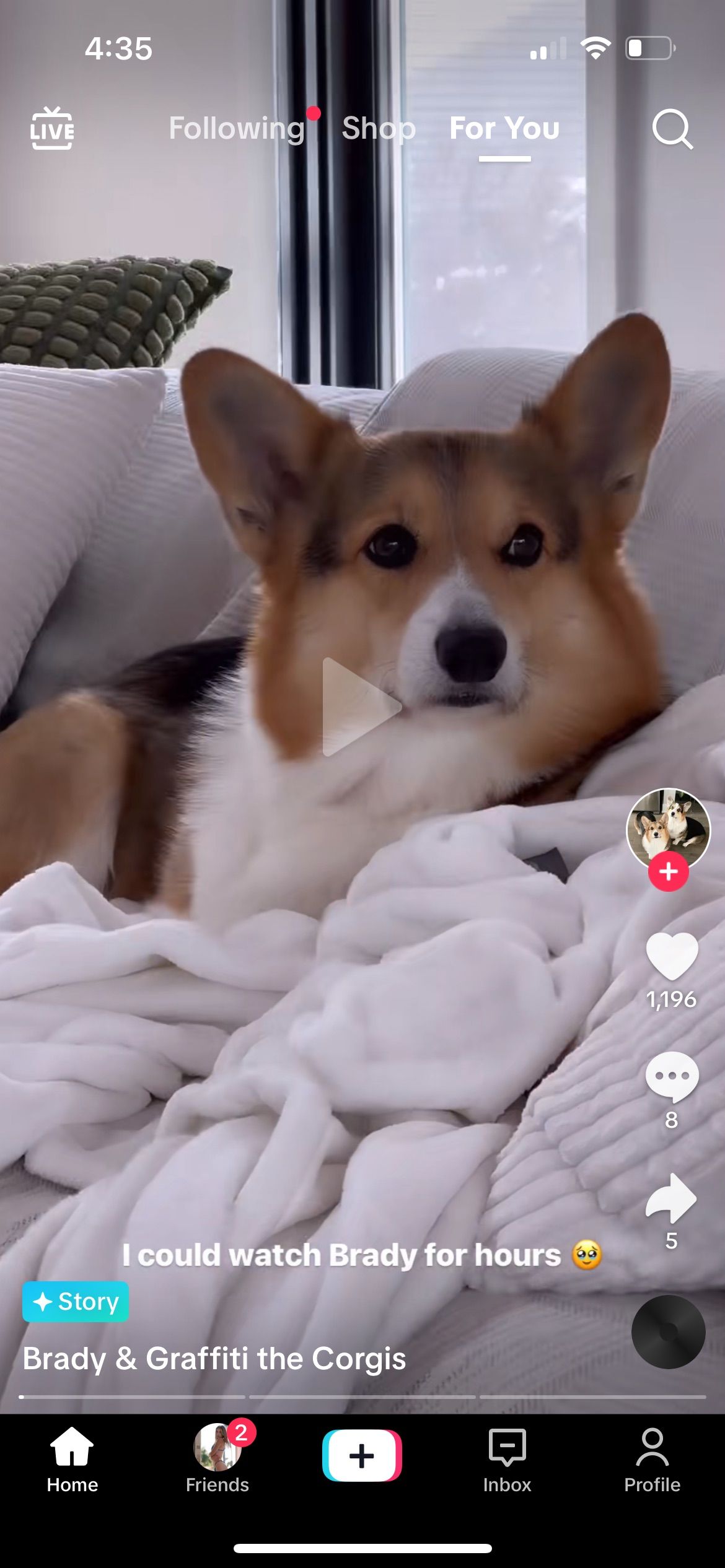

Hvad er forskellen mellem TikTok-følgefeedet og Friends-feedet?
Dit følger-feed på TikTok vil vise dig indlæg fra alle de konti, du følger. Dit Friends-feed vil vise indlæg fra konti, der følger dig tilbage.
Hvis du ser på dine følgere eller din følgerliste, vil du se nogle konti siger “Venner” til højre. Mens dit Følgende-feed også kan indeholde indlæg fra dine TikTok-venner, vil dit Venne-feed ikke vise indlæg fra konti, der ikke følger dig tilbage.
Du kan få adgang til Friends-feedet ved at trykke på fanen Venner i den nederste menu i appen.
Husk, at alle dine feeds på TikTok stadig vil vise dig annoncer, reposts og lejlighedsvis foreslået indhold. Dette kan nogle gange være irriterende, men det er også en nyttig måde at opdage nyt indhold på.
Sådan ændres dine TikTok-følgelisteindstillinger
Du kan tilpasse nogle af indstillingerne på din følgende liste, såsom at gøre den privat og justere meddelelsesindstillinger.
Selvfølgelig, hvis du bare vil udvide eller formindske din følgende liste, kan du følge eller fjerne brugere på TikTok.
Sådan gør du din følgeliste privat på TikTok
Når du ser din profil, kan andre trykke på din følgende liste for at se, hvem du følger. Men hvad hvis du ikke ønsker at offentliggøre disse oplysninger? Du kan gøre din følgende liste privat, så andre personer ikke kan trykke for at se den.
Følg disse trin for at gøre din følgende liste privat.
Du kan også indstille hele din TikTok-konto til privat, hvis du ønsker det ekstra privatliv.
Sådan ændres indlægsmeddelelser for konti, du følger
TikTok kan for eksempel sende dig notifikationer, når dine fulgte konti poster eller går live. Følg disse trin for at tilpasse disse meddelelser:
Oftest ændrer brugere deres notifikationsindstillinger, fordi de forsøger at slippe af med irriterende TikTok-notifikationer. Heldigvis gør TikTok det nemt at redigere disse indstillinger direkte i appen.
Følgende feed gør det nemt at se de præcise TikToks, du er interesseret i at se, og giver dig mulighed for at oprette et brugerdefineret feed til dig selv. Og feedet er let tilgængeligt direkte fra din hovedside for dig, så du kan skifte mellem de to, når du har lyst til at ændre tingene.
Brug af de forskellige feeds kan gøre det sjovere og mere interessant at bruge TikTok. Og i betragtning af hvor nemt det er at skifte mellem dem, hvorfor ville du så ikke?